Загрузка обычной бумаги или фотобумаги на принтер Canon Pixma MX534
Загрузка обычной бумаги или фотобумаги
Можно загрузить обычную бумагу или фотобумагу.
• Если разрезать обычную бумагу на части размером 10 x 15 см (4 x 6 дюймов) или 13 x 18 см (5 x 7 дюймов) для пробной печати, это может привести к застреванию бумаги.
• Рекомендуется использовать подлинную фотобумагу Canon для печати фотографий.
• Можно использовать обычную бумагу для копирования.
1. Подготовьте бумагу.
Совместите края бумаги. Если бумага скручена, разгладьте ее.
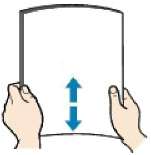
• Аккуратно выровняйте края бумаги перед загрузкой. Загрузка бумаги без выравнивания краев может привести к застреванию бумаги.
• Если бумага скручена, аккуратно согните ее в противоположном направлении до выпрямления, удерживая за противоположные углы.
• При использовании бумаги Photo Paper Plus Semi-gloss SG-201, даже если лист скручен, одновременно загружайте один лист в том виде, в каком он есть. Если раскатать эту бумагу с целью выпрямления, это может привести к появлению трещин на поверхности бумаги и ухудшить качество печати.
2. Загрузите бумагу.
1. Осторожно откройте переднюю крышку и выдвиньте упор для бумаги.

2. С помощью правой направляющей бумаги (A) полностью раздвиньте обе направляющие бумаги.
3. Загрузите бумагу в центр переднего лотка СТОРОНОЙ ДЛЯ ПЕЧАТИ ВНИЗ.
Подвиньте стопку бумаги как можно дальше к задней стенке переднего лотка.
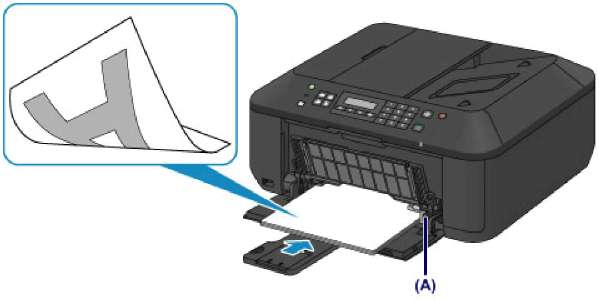
4. Переместите правую направляющую бумаги (A) и прижмите направляющие бумаги к обеим сторонам стопки бумаги.
Не следует слишком сильно прижимать направляющие бумаги к стопке. Возможны сбои при подаче бумаги.
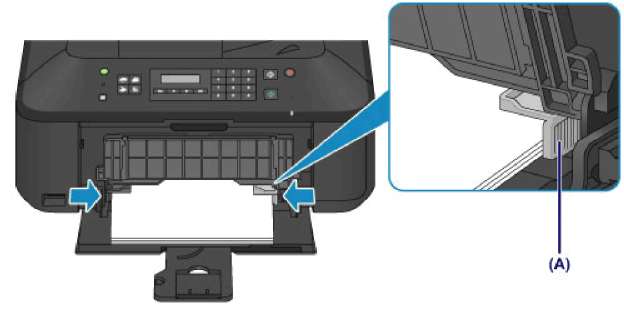
• Всегда загружайте бумагу в книжной ориентации (B). Загрузка бумаги в альбомной ориентации (C) может привести к ее застреванию.
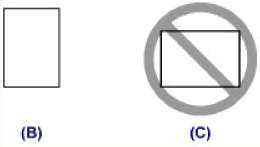
• Не загружайте излишнее количество бумаги, когда верхняя часть стопки касается направляющих бумаги.
• Загрузите бумагу небольшого размера, например 10 x 15 см (4 x 6 дюймов), подвигая ее как можно дальше к задней стенке переднего лотка.

5. Откройте дополнительный лоток приема бумаги.

3. Откройте лоток приема бумаги.
1. Осторожно откройте лоток приема бумаги и выдвиньте упор для выходящей бумаги.

• При печати обязательно откройте лоток приема бумаги. Иначе устройство не начнет печать.
• Загрузив бумагу, выберите ее размер и тип на экране параметров печати панели управления или в драйвере принтера.
<<<назад
далее>>>
при использовании материалов ссылка на сайт компании awella.ru обязательна
Помогла информация на сайте ? Оставьте отзыв о работе нашей компании ! Это можно сделать в яндекс браузере и это простимулирует работников нашей компании (ответственные получат бонусы), которые собирали ее для вас! Спасибо !
|